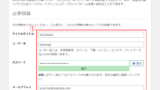前回はDNSの設定を行いましたが、その前はKUSANAGIの初期設定で止まっていましたね。
今回はKUSANAGIのプロビジョニング作業を行います。
公式ドキュメントだけだと少し難しいので、解説・備忘録として残します。
プロビジョニングとは?
プロビジョニング(provisioning)とは、必要に応じてネットワークやコンピュータの設備などのリソースを提供できるよう予測し、準備しておくことです。
供給や設備等の意味を表すプロビジョン(provision)という単語がもととなって派生した言葉です。
プロビジョニングを行うことで、Webサーバの設定ファイル、MySQLのデータベースや、ドキュメントルートなどがプロビジョニング(配置)されます。
そして、以下のコマンドを実行します。
# kusanagi provision --wp --wplang ja --fqdn <ドメイン名> --email <任意のメールアドレス> --dbname <任意のDB名> --dbuser <DBユーザ名> --dbpass <設定していたDBのパスワード> <任意のプロファイル名>
# 以下は例
$ kusanagi provision --wp --wplang ja --fqdn ai-hub.jp --email yamada_taro@gmail.com --dbname aihub_db --dbuser db_user --dbpass pass1234 ai-hub-profile注意点
Let’s Encryptのエラーが起きることがあります。
特にドメイン名の間違いに要注意です!

ai-hub.jpなのに、ai-hub.comとして実行しちゃってて、しばらく悩まされました😂
また、VPSのポート443を閉じているとエラーが返されます。
確認先のサーバが正しいか確認しにいく仕組みになっているようです。
さて、以下のように出力されればOKです!
Success: Shuffled the salt keys.
reload completed.
# 中略
ssl email completed.
Auto renewal of certificate enabled.
ssl auto completed.
restart completed.
ssl completed.
reload completed.
Provisioning of ai-hub completed. Access ai-hub.jp and install wp.
provision completed.
新しいメールが /var/spool/mail/root にありますこれで、Wordpressのサイトを立ち上げるために必要なデータや設定が施された状態になります。
VPSにアクセスしてみましょう!
契約したドメインをアドレスバーに入力してみてください。
- https://ai-hub.jp
- https://www.ai-hub.jp
もしwww.付きじゃないとアクセスできない場合は、
WordPressの設定 > 一般設定 > 『WordPress アドレス (URL)』『サイトアドレス (URL)』を修正すれば大丈夫です!
WordPressの初期設定画面が表示されました。
これで、プロビジョニングが無事通っていることが確認できましたね!
次はWordpressの初期設定
これで9割準備が完了しました。
あとはWordpress側の作業となります。
参考記事